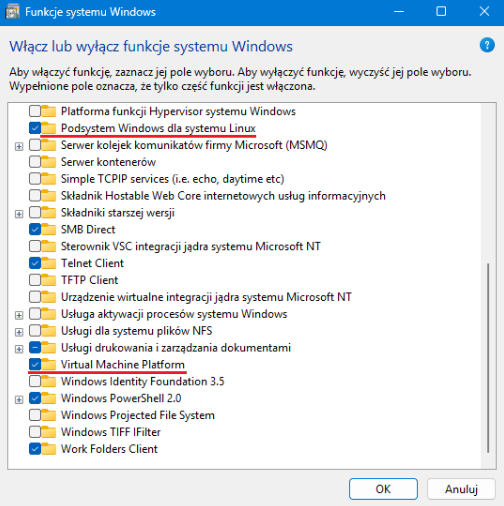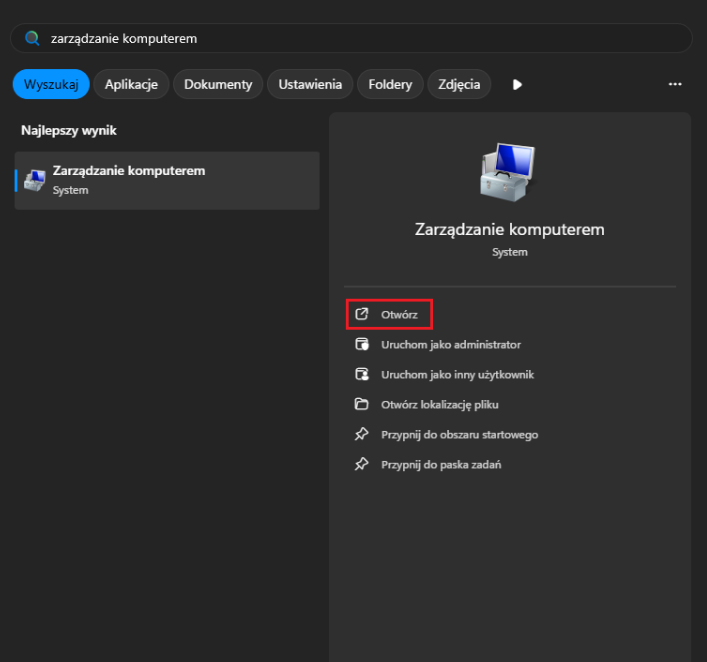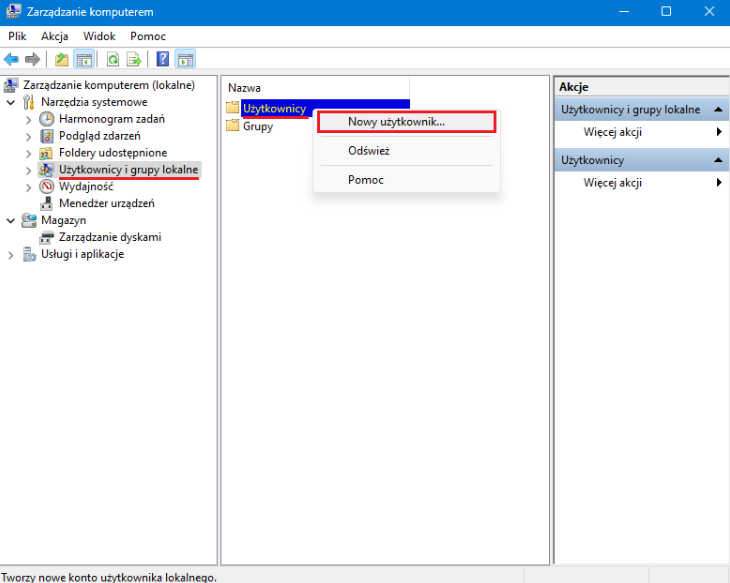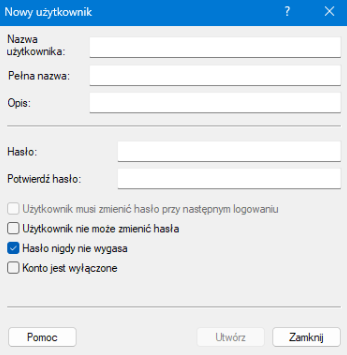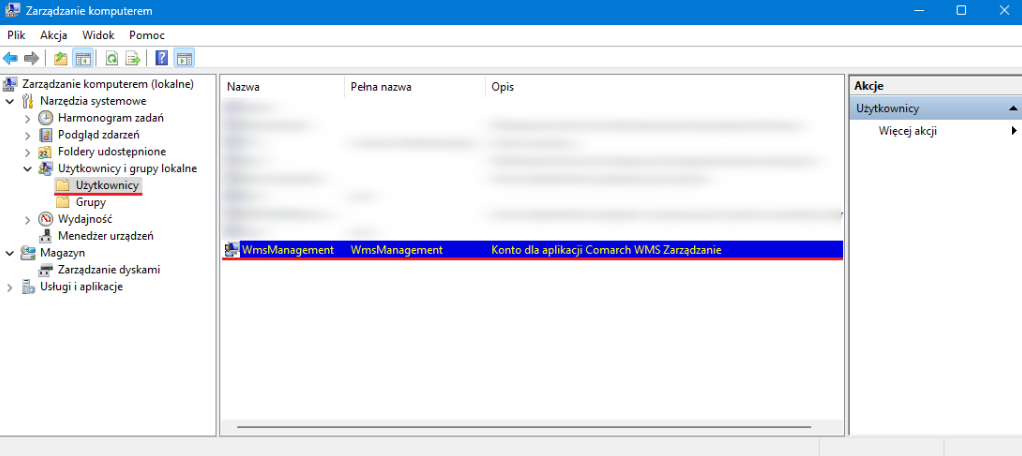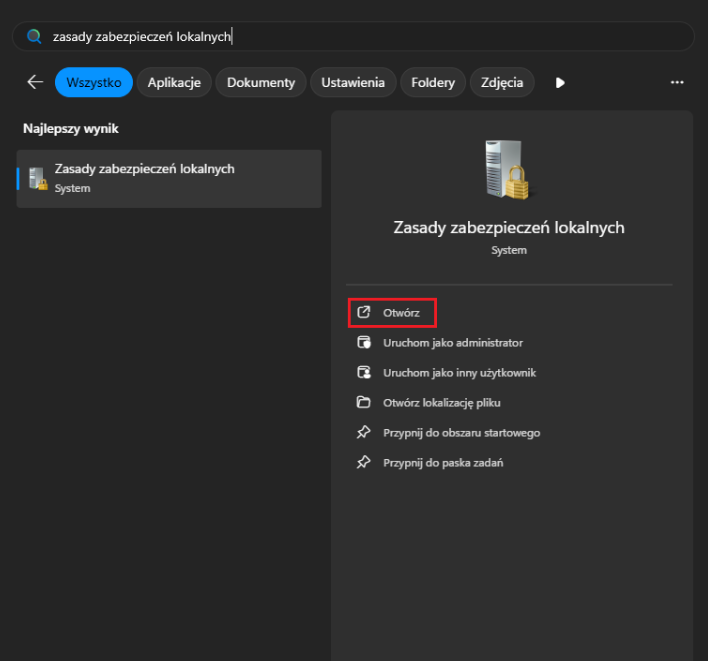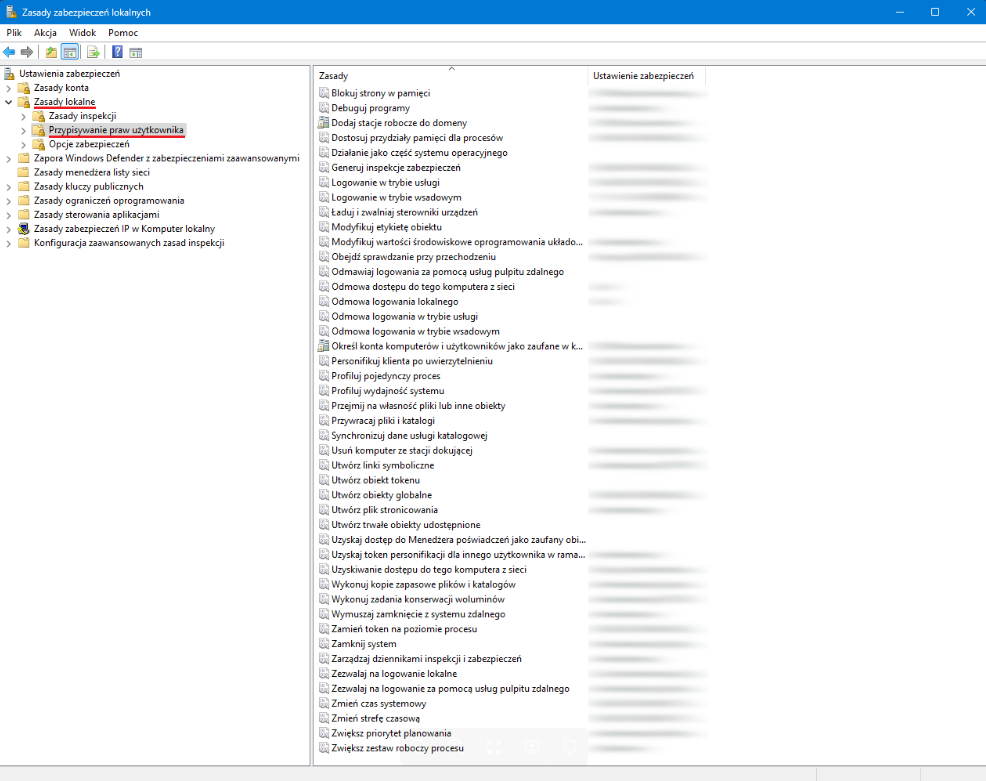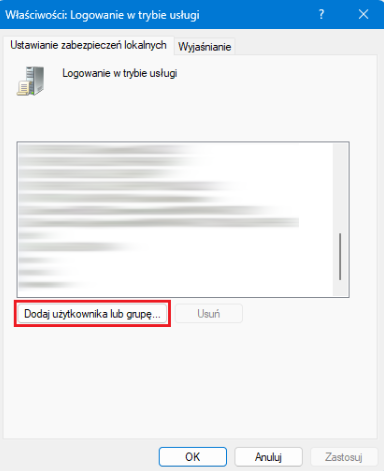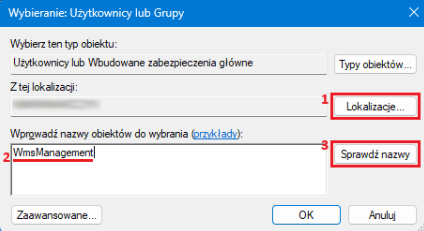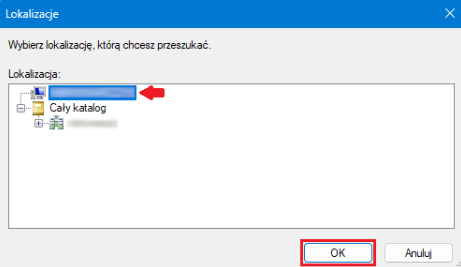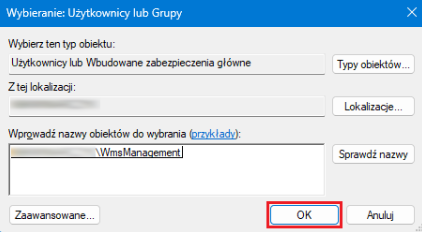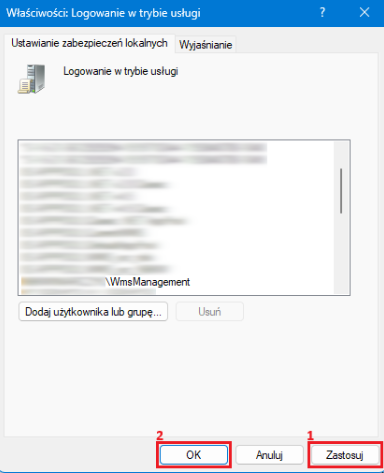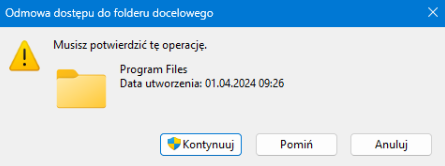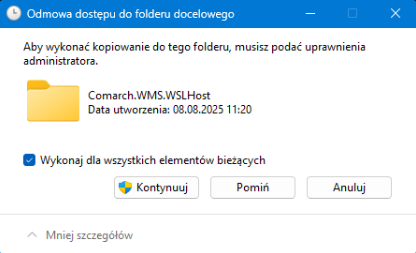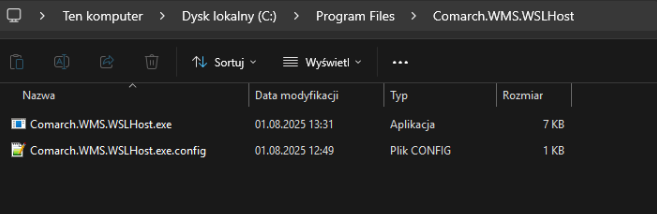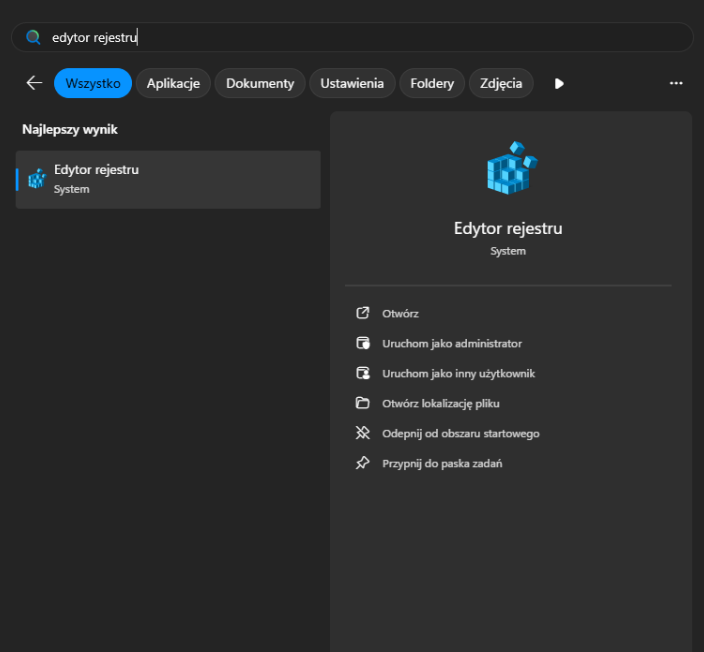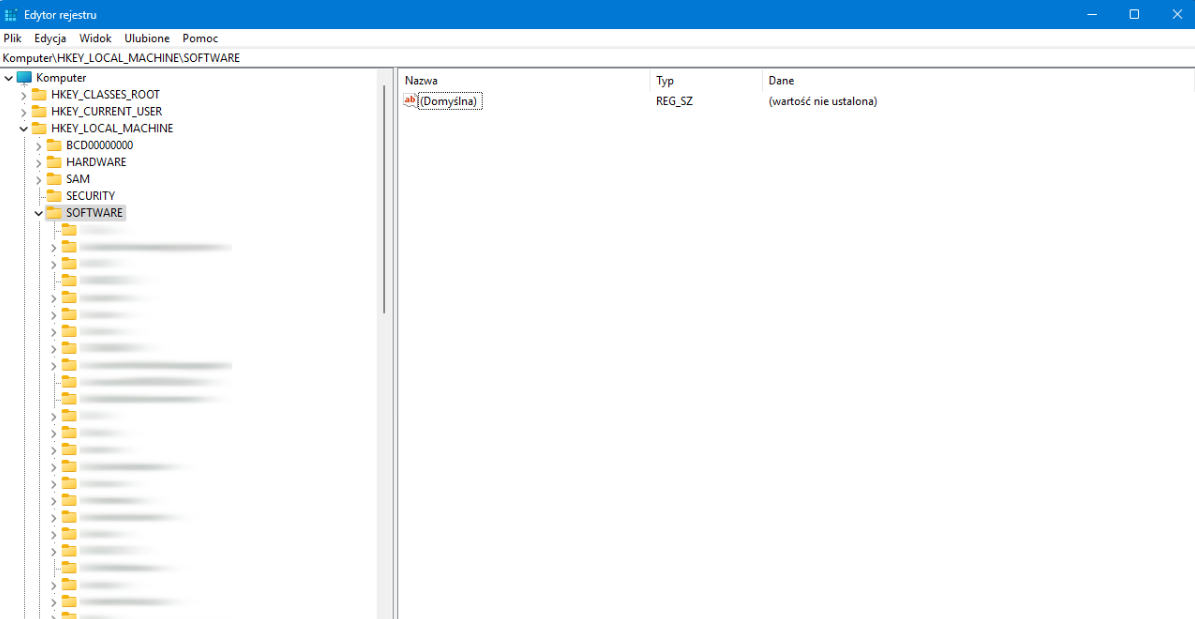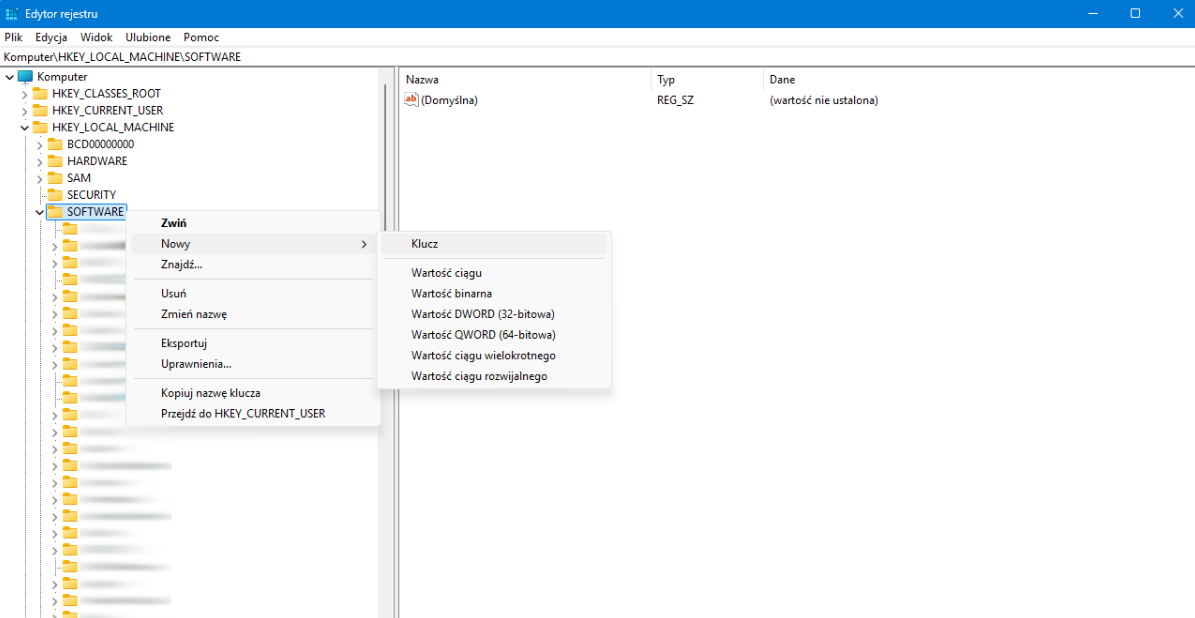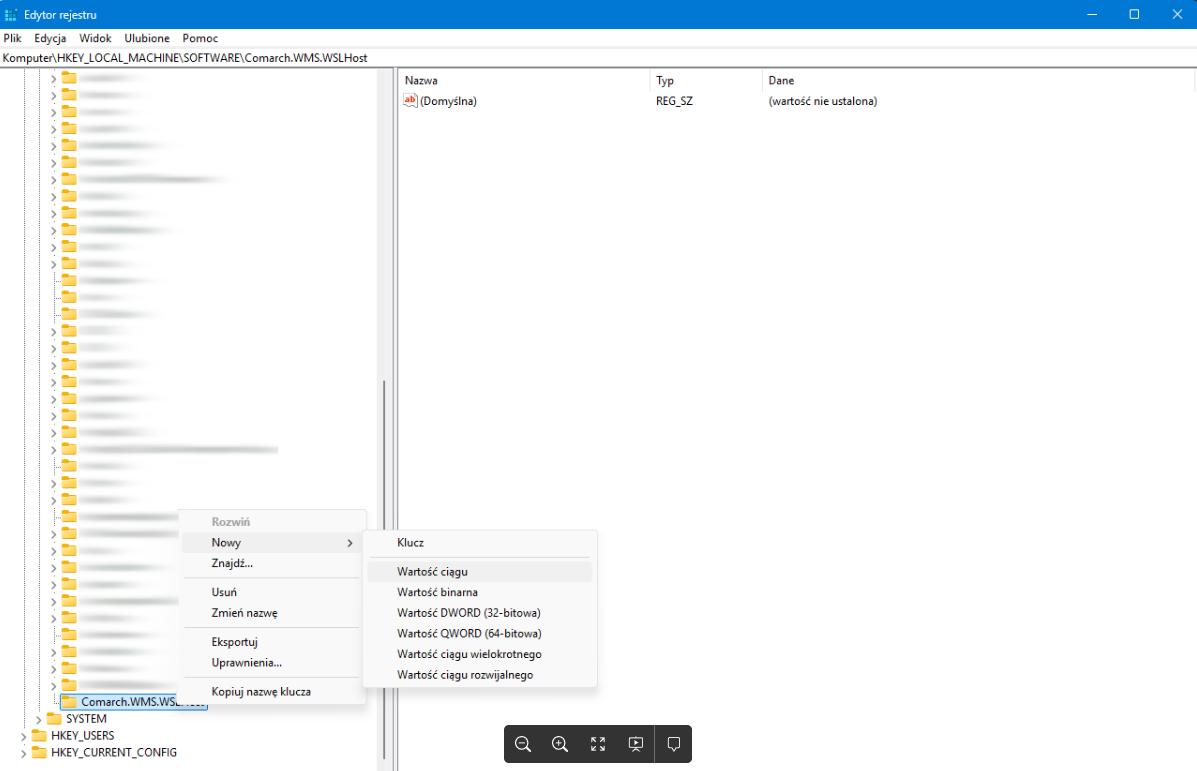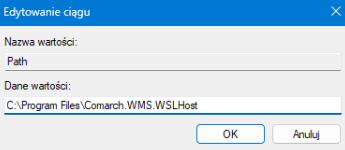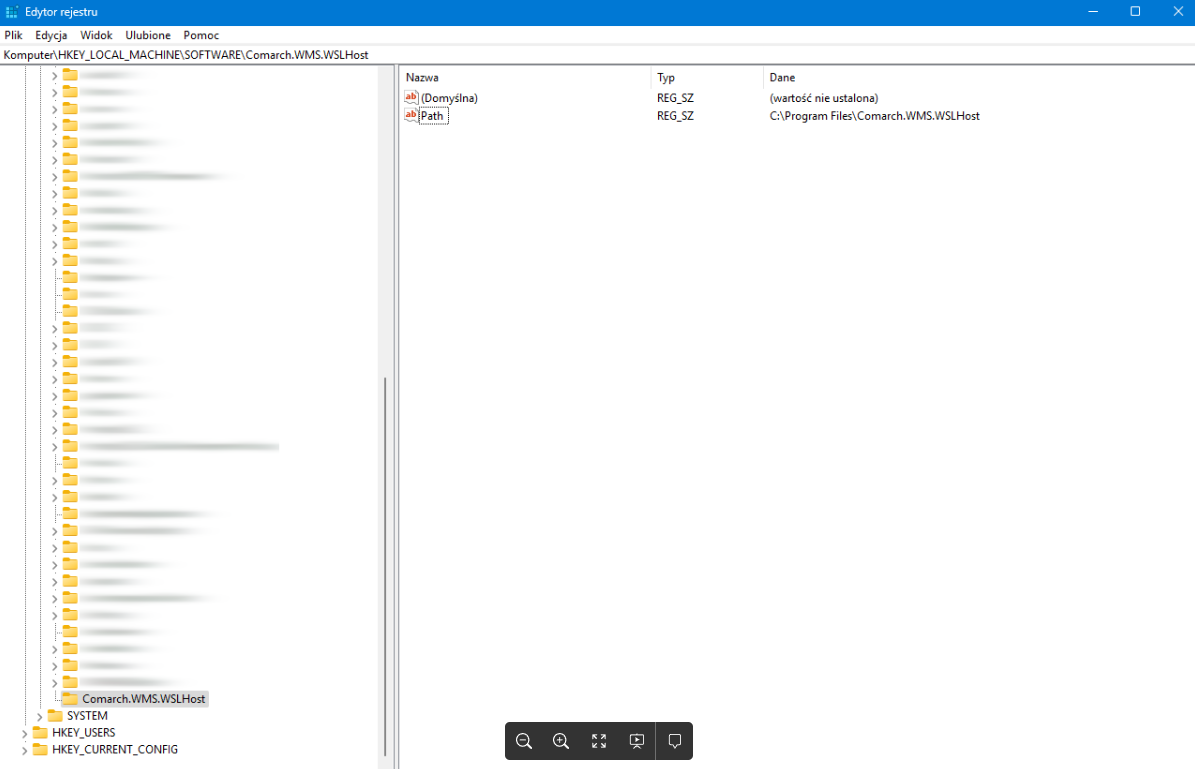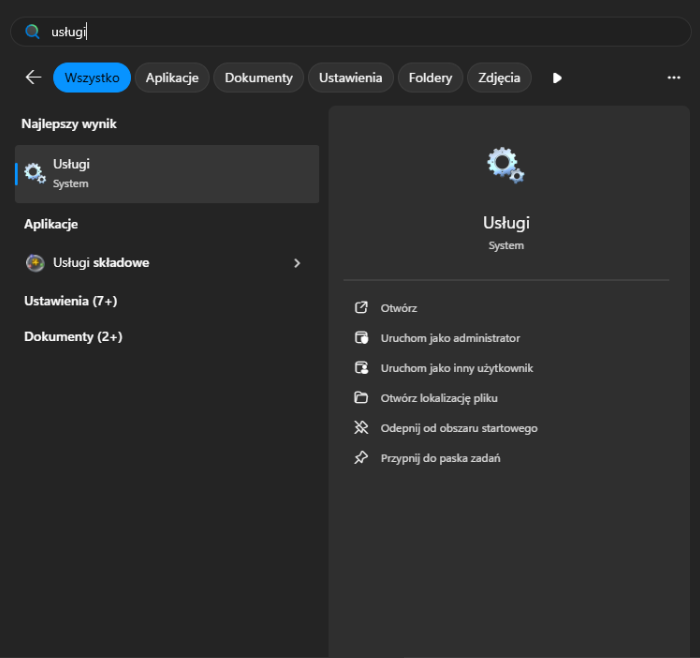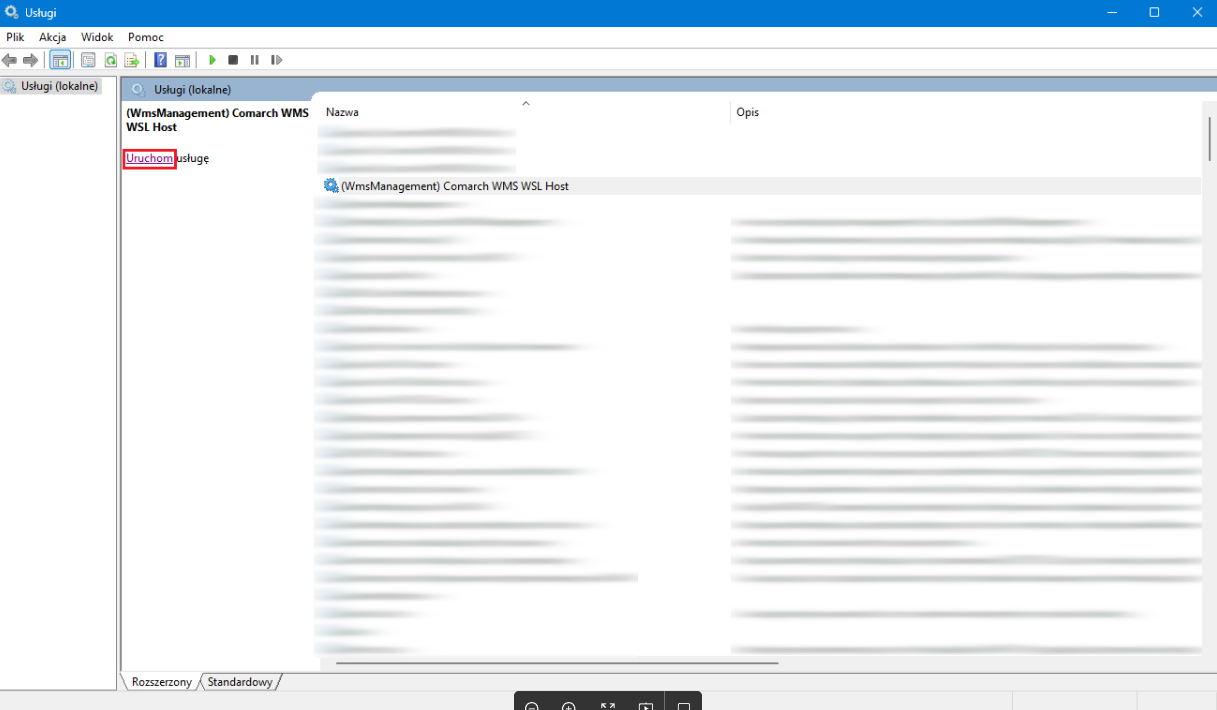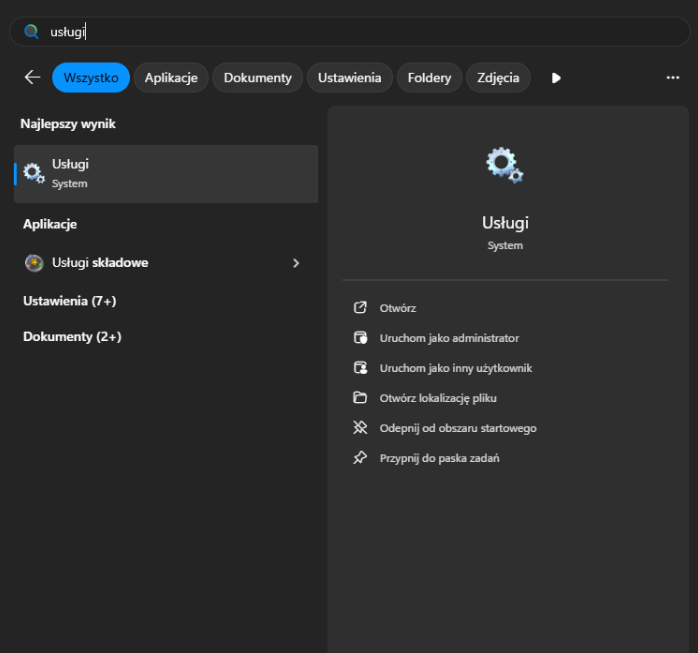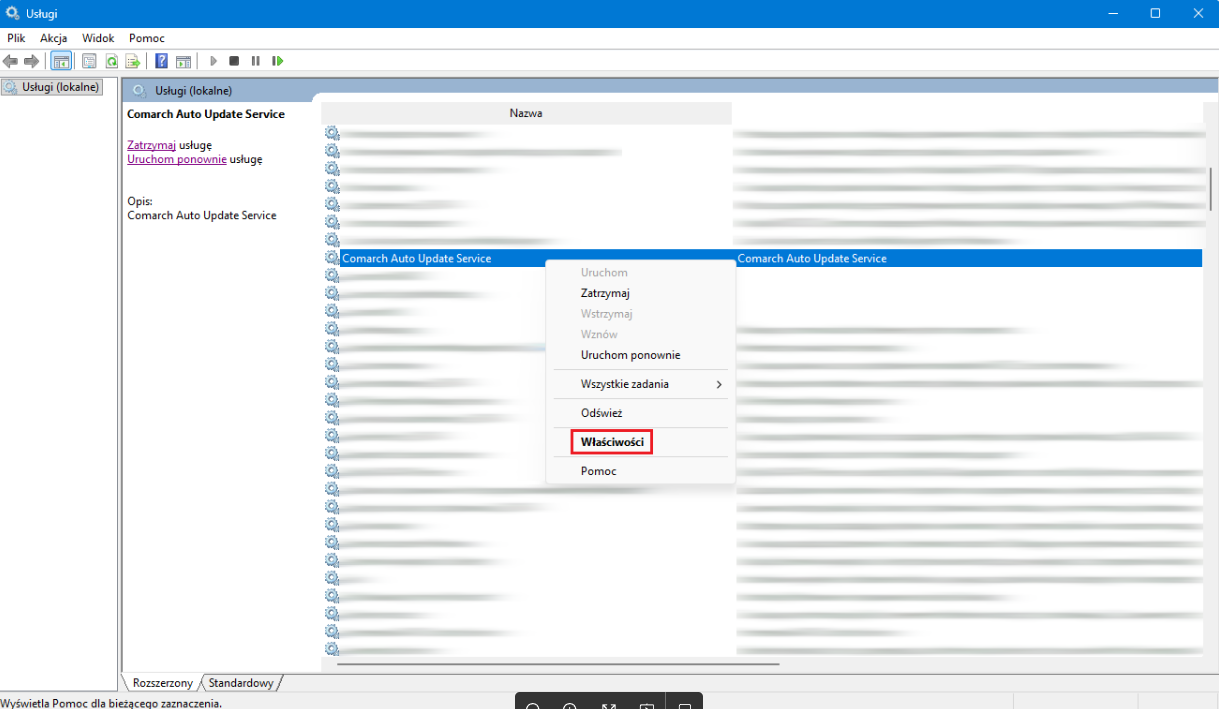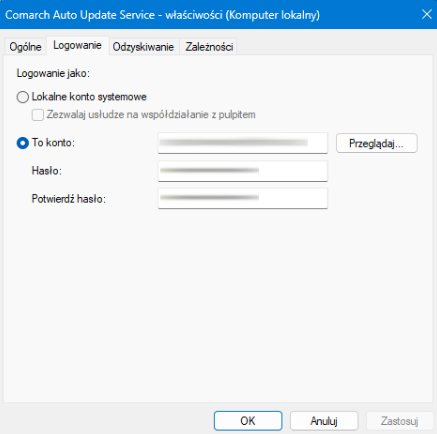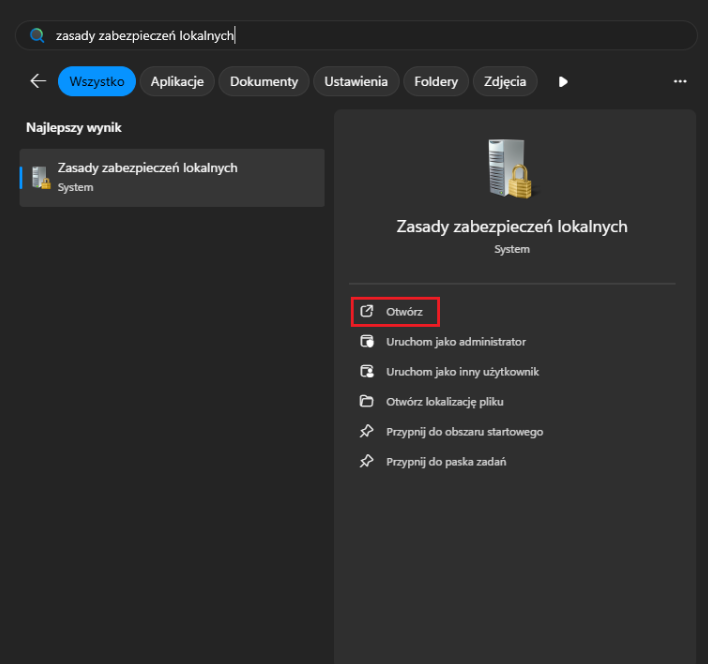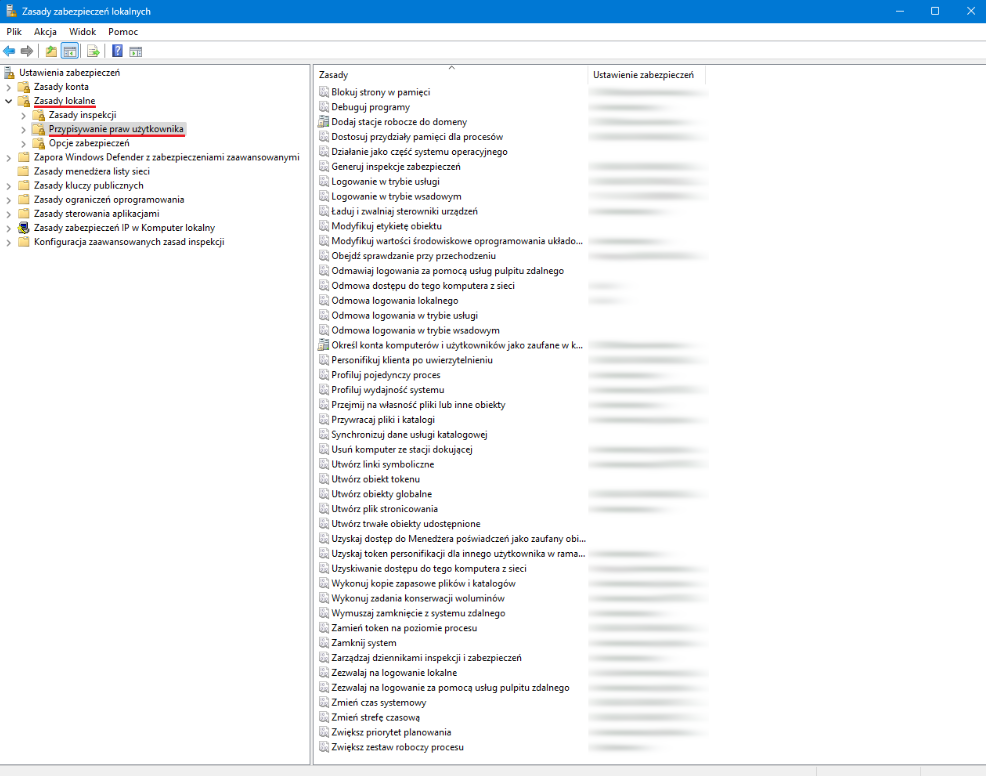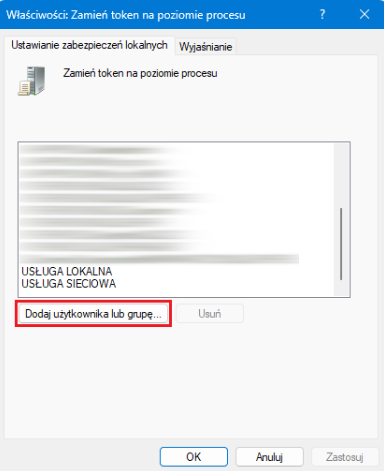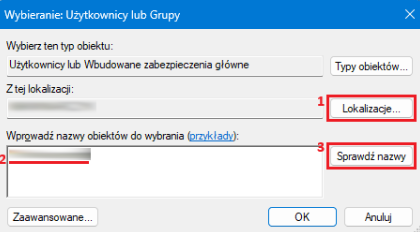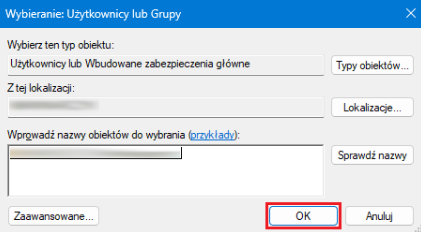1. Przygotowanie środowiska za pomocą aplikacji Comarch.WMS.Management.Preinstaller.exe
W celu ułatwienia przygotowania środowiska komputera do instalacji aplikacji Comarch WMS Zarządzanie został stworzony konsolowy program Comarch.WMS.Management.Preinstaller.exe. Włącza on niezbędne funkcje systemu, tworzy lokalnego użytkownika systemu Windows, a następnie instaluje dystrybucję Ubuntu na WSL tego użytkownika. Program może (po potwierdzeniu przez użytkownika) kilkukrotnie uruchomić komputer ponownie, w przypadku rozpoczęcia ponownego uruchamiania nie należy zamykać programu. Po restarcie komputera, aplikacja Preinstaller powinna zostać uruchomiona automatycznie i kontynuować przygotowywanie środowiska.
Aplikacja Comarch.WMS.Management.Preinstaller.exe dostępna jest na Indywidualnych Stronach dla Partnerów:
https://partner.erp.comarch.pl/aktualne-wersje-comarch-wms/
2. Ręczne przygotowanie środowiska
2.1.A. Włączenie niezbędnych składników systemu
Konieczne jest włączenie funkcji:
- Podsystem Windows dla systemu Linux (Windows Subsystem for Linux)
- Virtual Machine Platform
Poniższe kroki prezentują sposób włączenia wymaganych funkcji dla systemu Windows 10/11:
2.1.1. Z poziomu Panelu sterowania wybrać “Programy”, a następnie sekcję “Włącz lub wyłącz funkcje systemu Windows”
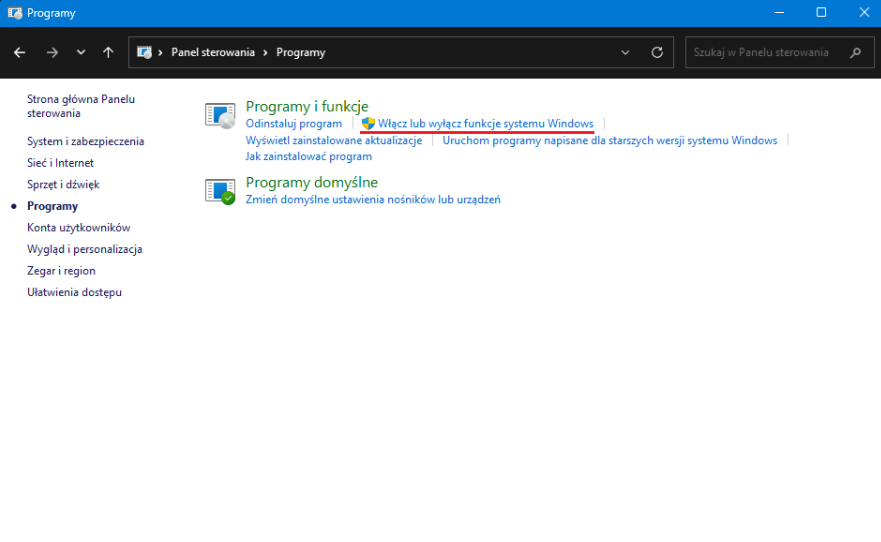 2.1.2. W oknie “Funkcje systemu Windows” należy zaznaczyć “Podsystem Windows dla Systemu Linux” oraz “Virtual Machine Platform”, a następnie zatwierdzić przyciskiem OK. Jeśli wymienione funkcje nie były wcześniej włączone, konieczne będzie ponowne uruchomienie komputera – po wyświetleniu monitu o konieczności wykonania ponownego rozruchu komputera, należy wybrać opcję “Uruchom ponownie teraz”.
2.1.2. W oknie “Funkcje systemu Windows” należy zaznaczyć “Podsystem Windows dla Systemu Linux” oraz “Virtual Machine Platform”, a następnie zatwierdzić przyciskiem OK. Jeśli wymienione funkcje nie były wcześniej włączone, konieczne będzie ponowne uruchomienie komputera – po wyświetleniu monitu o konieczności wykonania ponownego rozruchu komputera, należy wybrać opcję “Uruchom ponownie teraz”.

2.1.B. (Alternatywnie) Włączenie niezbędnych składników systemu za pomocą poleceń terminala
Zarówno dla systemów Windows 10/11, jak i Windows Server niezbędne składniki systemu można włączyć za pomocą poleceń wykonanych w terminalu.
2.1.B.1. Uruchomić konsolę z uprawnieniami administratora.
2.1.B.2. Wykonać polecenie:
dism.exe /online /get-featureinfo /featurename:VirtualMachinePlatform |
2.1.B.3. Wykonać polecenie:
dism.exe /online /get-featureinfo /featurename:Microsoft-Windows-Subsystem-Linux |
2.1.B.4. Uruchomić ponownie komputer.
2.2. Utworzenie użytkownika lokalnego
Do zainstalowania aplikacji Comarch WMS Management niezbędny jest użytkownik lokalny, który nie posiada uprawnień administratora. W celu utworzenia takiego użytkownika należy wykonać poniższe kroki.
2.2.1 Otworzyć aplikację “Zarządzanie komputerem” – w wyszukiwarce Menu Start wpisać frazę “zarządzanie komputerem” i otworzyć aplikację.
2.2.2. Przejść do sekcji “Użytkownicy i grupy lokalne”, prawym przyciskiem myszy wywołać menu kontekstowe na sekcji “Użytkownicy” i wybrać “Nowy użytkownik…”.
2.2.3. W oknie nowy użytkownik należy:
- podać nazwę użytkownika bez spacji i znaków specjalnych
- nadać hasło zgodne z lokalną polityką haseł, trudne do odgadnięcia dla osób postronnych
- wybrać opcję “hasło nigdy nie wygasa” (sekcja opcji powinna być zgodna ze zrzutem ekranu)
- [opcjonalnie] nadać pełną nawę
- [opcjonalnie] nadać opis
Po poprawnym wypełnieniu formularza należy zatwierdzić przyciskiem “Utwórz”. Formularz zostanie wyczyszczony, należy zamknąć go przyciskiem “X”, przejść na listę “Użytkownicy” i sprawdzić czy znajduje się na niej podany użytkownik. W przypadku niniejszej instrukcji stworzono użytkownika o nazwie “WmsManagement”.
2.3 Nadanie użytkownikowi niezbędnych uprawnień
2.3.1. Otworzyć aplikację “Zasady zabezpieczeń lokalnych”
2.3.2. Przejść do sekcji “Zasady lokalne” → “Przypisywanie praw użytkownika”
2.3.3. Nadać użytkownikowi uprawnienie “Logowanie w trybie usługi”, w tym celu należy:
2.3.3.1. Dwukrotnie kliknąć LPM na elemencie “Logowanie w trybie usługi”
2.3.3.2. W otwartym oknie “Właściwości: Logowanie w trybie usługi” kliknąć przycisk “Dodaj użytkownika lub grupę…”
2.3.3.3. W otwartym oknie wybrać “Lokalizacje…” (1) i ustawić na komputer lokalny (zostanie wyświetlona nazwa komputera), w pole “Wprowadź nazwy obiektów do wybrania” (2) wpisać nazwę użytkownika, a następnie kliknąć przycisk “Sprawdź nazwy” (3)2.3.3.4. Jeśli sprawdzenie się powiedzie informacje w oknie zostaną zaktualizowane. Należy zatwierdzić zmiany przyciskiem “OK”.
2.3.3.5. Na liście użytkowników z uprawnieniem “Logowanie w trybie usługi” powinien znajdować się dodany użytkownik. Należy zatwierdzić zmiany przyciskiem “Zastosuj” (1), a następnie zamknąć listę przyciskiem “OK” (2).
2.3.4. Nadać użytkownikowi uprawnienie “Logowanie w trybie wsadowym”. W tym celu powtórzyć czynności opisane w punktach 2.3.3.1. – 2.3.3.5. dla uprawnienia “Logowanie w trybie wsadowym”.
2.4. Aktualizacja WSL
2.4.1. Otworzyć wiersz poleceń – konsolę cmd.
2.4.2. Zainstalować aktualizacje WSL wykonując polecenie:
wsl --update |
Powyższe polecenie zainstaluje najnowszą wersję WSL jeśli nie jest on zainstalowany lub zaktualizuje WSL do najnowszej wersji jeśli zainstalowana jest nieaktualna wersja.
Przykład wykonania polecenia, gdy dostępna jest nowsza wersja WSL:
C:\temp> wsl --updateSprawdzanie dostępności aktualizacji.Aktualizowanie Podsystem Windows dla systemu Linux do wersji: 2.5.10.C:\temp> |
Przy aktualizacji wersji WSL może wystąpić konieczność udzielenia programowi zgody do wprowadzenia zmian na komputerze (analogicznie do sytuacji instalacji programu).
Przykład wykonania polecenia gdy najnowsza wersja WSL jest już zainstalowana:
C:\temp> wsl --updateSprawdzanie dostępności aktualizacji.Najnowsza wersja Podsystem Windows dla systemu Linux jest już zainstalowana.C:\temp> |
2.5. Ustawienie domyślnej wersji WSL
2.5.1. W systemie Windows zalogować się za pomocą loginu i hasła utworzonego w punkcie 2. użytkownika.
2.5.2. Otworzyć konsolę cmd.
2.5.3. Ustawić domyślną wersję WSL na 2 za pomocą polecenia:
wsl --set-default-version 2 |
2.6. Instalacja dystrybucji systemu Linux na WSL użytkownika lokalnego
2.6.1. W systemie Windows zalogować się za pomocą loginu i hasła utworzonego w punkcie 2. użytkownika.
2.6.2. Otworzyć wiersz poleceń – konsolę cmd.
2.6.3. Zainstalować wybraną dystrybucję systemu Linux wykonując polecenie
wsl --install Ubuntu --no-launch |
C:\Users\WmsManagement>wsl --install ubuntu --no-launchPobieranie: UbuntuInstalowanie: UbuntuDystrybucja została pomyślnie zainstalowana. Można ją uruchomić za pomocą polecenia "wsl.exe -d Ubuntu"C:\Users\WmsManagement> |
Przy instalacji dystrybucji systemu Linux może zostać otwarte poniższe okno powitalne WSL. Można je zamknąć przyciskiem “X”
Po wykonaniu powyższych kroków należy przejść do sekcji “Konfiguracja systemu Linux” (punkt 3).
3. Konfiguracja systemu Linux
3.1. Po zainstalowaniu dystrybucji należy utworzyć lokalnego użytkownika systemu Linux. Nie będzie on używany przez aplikację Comarch WMS Zarządzanie, ale krok ten jest konieczny, aby dokończyć konfigurację systemu. W tym celu należy uruchomić zainstalowaną dystrybucję poleceniem:
wsl -d Ubuntu |
C:\Users\WmsManagement>wsl -d UbuntuProvisioning the new WSL instance UbuntuThis might take a while...Create a default Unix user account: msanagement |
Proponowaną nazwę użytkownika można zmienić usuwając ją przy użyciu klawisza “Backspace”, a następnie wpisując żądaną nazwę użytkownika. W przypadku niniejszej instrukcji została podana nazwa “wms”.
Przy tworzeniu użytkownika konieczne będzie nadanie mu hasła. Wprowadzanie hasła odbywa się za pomocą klawiatury, jednak w konsoli nie są wyświetlane, ani wprowadzane znaki “*”. Żądane hasło należy wprowadzić dwukrotnie (w polach “New password” i “Retype new password”).
C:\Users\WmsManagement>wsl -d UbuntuProvisioning the new WSL instance UbuntuThis might take a while...Create a default Unix user account: wmsNew password:Retype new password:passwd: password updated successfullyTo run a command as administrator (user "root"), use "sudo <command>".See "man sudo_root" for details.Welcome to Ubuntu 24.04.2 LTS (GNU/Linux 6.6.87.2-microsoft-standard-WSL2 x86_64) * Documentation: https://help.ubuntu.com * Management: https://landscape.canonical.com * Support: https://ubuntu.com/pro System information as of Thu Jul 3 17:09:21 CEST 2025 System load: 0.0 Processes: 31 Usage of /: 0.1% of 1006.85GB Users logged in: 0 Memory usage: 3% IPv4 address for eth0: Swap usage: 0%This message is shown once a day. To disable it please create the/home/wms/.hushlogin file.wms@PC:/mnt/c/Users/WmsManagement$ |
3.2. Po utworzeniu użytkownika należy zamknąć terminal systemu Linux poleceniem:
exit |
wms@PC:/mnt/c/Users/WmsManagement$ exitlogoutC:\Users\WmsManagement> |
3.3. Po wykonaniu następujących kroków należy zamknąć wszystkie otwarte okna w sesji lokalnego użytkownika Windows, a następnie wylogować się.
Jeśli nie wykorzystano programu Comarch.WMS.Management.Preinstaller lub podczas wykorzystania programu wystąpiły problemy, po wykonaniu powyższych kroków należy przejść do sekcji “Instalacja usługi” (punkt 4).
Jeśli wykorzystano program Comarch.WMS.Management.Preinstaller, po wykonaniu powyższych kroków należy przejść do sekcji “Nadanie niezbędnych uprawnień użytkownikowi, dla którego uruchamiana jest usługa Comarch Auto Update Service” (punkt 5).
4. Instalacja usługi
Do poprawnego działania instalacji programu Comarch WMS Management za pomocą instalatora Comarch Auto Update konieczne jest dodanie usługi.
Należy uruchomić terminal z prawami administratora i uruchomić Preinstaller z parametrem –service-install za pomocą polecenia:
.\Comarch.WMS.Management.Preinstaller.exe --service-install |
4.1. Umieszczenie plików w odpowiedniej lokalizacji.
Paczka z programem Comarch.WMS.Management.Preinstaller zawiera folder o nazwie WslHost. Zawartość tego folderu należy skopiować do lokalizacji C:\Program Files\Comarch.WMS.WSLHost.
Przy tworzeniu folderu docelowego i kopiowaniu plików konieczne jest podniesienie uprawnień do poziomu administratora – w obu przypadkach należy zatwierdzić za pomocą przycisku “Kontynuuj”.
Efekt końcowy powinien wyglądać następująco:
4.2. Dodanie wpisu do rejestru
Aby umożliwić poprawne dodawanie usług za pomocą programu Comarch,WMS.Management.Preinstaller należy dodać wpis w rejestrze informujący o lokalizacji plików usługi.
4.2.1. Otworzyć edytor rejestru
4.2.2. Przejść do klucza Komputer\HKEY_LOCAL_MACHINE\SOFTWARE
4.2.3. Prawym przyciskiem myszy otworzyć menu kontekstowe na kluczu “SOFTWARE”, następnie wybrać Nowy → Klucz, a następnie wprowadzić nazwę klucza “Comarch.WMS.WSLHost”.
4.2.4. Prawym przyciskiem myszy otworzyć menu kontekstowe na kluczu “Comarch.WMS.WSLHost”, następnie wybrać Nowy → Wartość ciągu, a następnie wprowadzić nazwę wartości “Path”.
4.2.5. Prawym przyciskiem myszy otworzyć menu kontekstowe na wartości “Path” klucza “Comarch.WMS.WSLHost”, następnie wybrać Modyfikuj. Zostanie otwarte “Edytowanie ciągu”, w polu “Dane wartości” wprowadzić “C:\Program Files\Comarch.WMS.WSLHost”, a następnie zatwierdzić przyciskiem “OK”.
Efekt końcowy powinien wyglądać następująco:
4.3. Dodanie usługi
4.3.1. Należy otworzyć terminal z uprawnieniami administratora.
4.3.2. Wykonać polecenie modyfikując odpowiednio wartości zaznaczone w nawiasach trójkątnych
sc.exe create Comarch.WMS.WSLHost.<nazwa_użytkownika> start= auto binpath= "C:\Program Files\Comarch.WMS.WSLHost\Comarch.WMS.WSLHost.exe <dystrybucja>" displayName= "(<nazwa_użytkownika>) Comarch WMS WSL Host" obj= <nazwa_komputera>\<nazwa_użytkownika> password= <hasło> |
Jeśli użytkownik utworzony w punkcie 2.2. to “ExampleUser”, jego hasło to “ExamplePassword”, nazwa komputera to “PCExample”, a zainstalowana dystrybucja to “Ubuntu” polecenie będzie miało postać:
sc.exe create Comarch.WMS.WSLHost.ExampleUser start= auto binpath= "C:\Program Files\Comarch.WMS.WSLHost\Comarch.WMS.WSLHost.exe Ubuntu" displayName= "(ExampleUser) Comarch WMS WSL Host" obj= PCExample\ExampleUser password= ExamplePassword |
Rezultatem wykonania polecenia powinien być komunikat “[SC] CreateService SUCCESS”
4.3.3. Otworzyć terminal PowerShell z uprawnieniami administratora.
4.3.4. Dodać źródło logowania zdarzeń dla usługi poleceniem (modyfikując wartość zaznaczoną w nawiasach trójkątnych)
New-EventLog -LogName Application -Source Comarch.WMS.WSLHost.<nazwa_użytkownika> |
4.3.5. Otworzyć panel “Usługi”
4.3.6. Znaleźć na liście dodaną usługę i uruchomić ją.
Po wykonaniu powyższych kroków należy przejść do sekcji “Nadanie niezbędnych uprawnień użytkownikowi, dla którego uruchamiana jest usługa Comarch Auto Update Service” (punkt 5).
5. Nadanie niezbędnych uprawnień użytkownikowi, dla którego uruchamiana jest usługa Comarch Auto Update Service
5.1. Otworzyć panel “Usługi”
5.2. Znaleźć na liście usług “Comarch Auto Update Service” i wejść w jej właściwości.
5.3. Przejść do sekcji “Logowanie”. Jeśli wybraną opcją jest “Logowanie jako: lokalne konto systemowe” należy zakończyć wykonywanie instrukcji. Jeśli wybrana jest opcja “Logowanie jako: to konto” należy nadać użytkownikowi podanemu w konfiguracji usługi odpowiednie uprawnienie – przejść do punktu 5.4.
5.4. Otworzyć aplikację “Zasady zabezpieczeń lokalnych”
5.5. Przejść do sekcji “Zasady lokalne” → “Przypisywanie praw użytkownika”
5.6. Nadać użytkownikowi uprawnienie “Zamień token na poziomie procesu”, w tym celu należy:
5.6.1. Dwukrotnie kliknąć LPM na elemencie “Zamień token na poziomie procesu”
5.6.2. W otwartym oknie “Właściwości: Zamień token na poziomie procesu” kliknąć przycisk “Dodaj użytkownika lub grupę…”
5.6.3. W otwartym oknie wybrać “Lokalizacje…” (1) i ustawić odpowiednią domenę, w pole “Wprowadź nazwy obiektów do wybrania” (2) wpisać nazwę użytkownika, a następnie kliknąć przycisk “Sprawdź nazwy” (3)
5.6.4. Jeśli sprawdzenie się powiedzie informacje w oknie zostaną zaktualizowane. Należy zatwierdzić zmiany przyciskiem “OK”.
5.6.5. Na liście użytkowników z uprawnieniem “Logowanie w trybie usługi” powinien znajdować się dodany użytkownik. Należy zatwierdzić zmiany przyciskiem “Zastosuj”, a następnie zamknąć listę przyciskiem “OK”.